अपने पीसी पर Microsoft दस्तावेज़ प्रारूप में Google डॉक्स कैसे निर्यात करें

Google डॉक्स दूसरों के साथ ऑनलाइन दस्तावेजों पर सहयोग करने का एक शानदार तरीका प्रदान करता है। लेकिन कभी-कभी आपको उन्हें Microsoft Office प्रारूप के रूप में अपने कंप्यूटर पर डाउनलोड करना होगा। ऐसे।
Google अपने उपयोगकर्ताओं को एक मुफ्त कार्यालय सॉफ्टवेयर प्रदान करता हैGoogle डॉक्स नामक सुइट। यह Microsoft Office के लिए तुलनीय मूल दस्तावेज़ निर्माण ऐप्स प्रदान करता है। लेकिन यह उतना शक्तिशाली नहीं है और इसमें माइक्रोसॉफ्ट के सॉफ्टवेयर सूट के सभी उपकरण और क्षमताएं नहीं हैं। इसलिए, ऐसे समय हो सकते हैं जब आपको उन दस्तावेजों को अपने पीसी या मैक पर Google ड्राइव पर निर्यात करने की आवश्यकता होती है।
Microsoft Office प्रारूप में Google डॉक्स निर्यात करें
यदि आपके पास पहले से ही Google Doc खुला सिर है फ़ाइल> डाउनलोड के रूप में> माइक्रोसॉफ्ट वर्ड (.docx) टूलबार से।
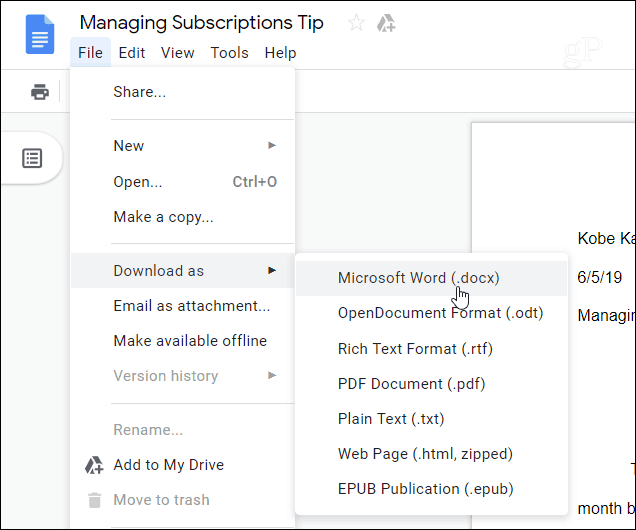
अगला, अपने पीसी पर उस स्थान पर ब्राउज़ करें जहां आप दस्तावेज़ को सहेजना चाहते हैं, इसे एक नाम दें, और "सहेजें" बटन पर क्लिक करें।
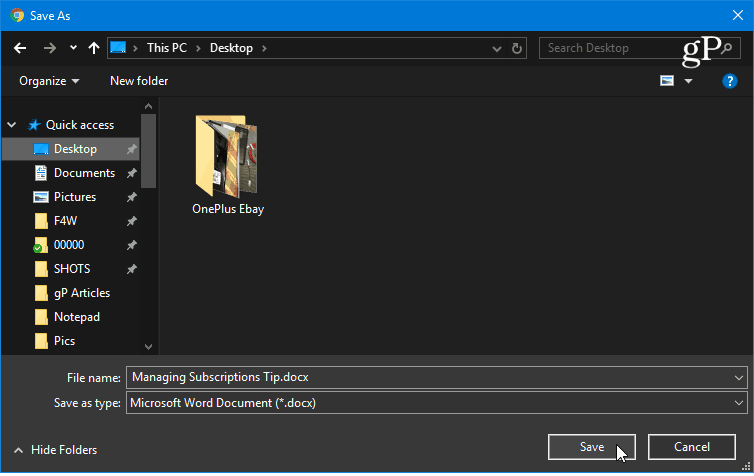
अब आप उस स्थान पर नेविगेट कर सकते हैं जिसे आपने डॉक्टर को बचाया था और आप उसे उपयुक्त Microsoft Office फ़ाइल प्रारूप में सहेजे हुए पाएंगे। और आप इसे Word या अन्य Office एप्लिकेशन में खोल सकते हैं।
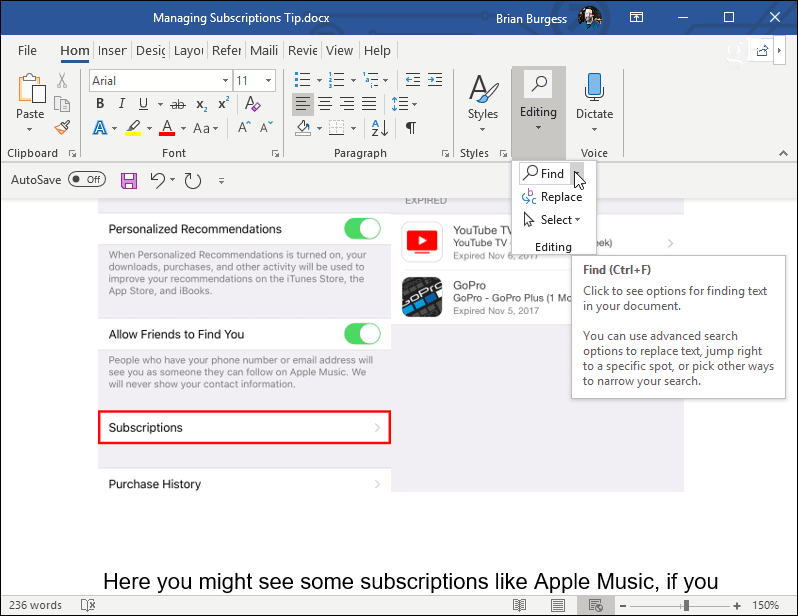
Microsoft Office में एकाधिक Google डॉक्स निर्यात करें
बेशक, ऐसे समय हो सकते हैं जब आपको एक बार में एक से अधिक दस्तावेज़ निर्यात करने की आवश्यकता होती है। ऐसा करने के लिए, अपने Google ड्राइव में लॉग इन करें और दस्तावेजों के अपने संग्रह को खोलें। बरक़रार रखना Ctrl कुंजी (MacOS पर Cmd) और उन लोगों को हाइलाइट करें जिनकी आपको ज़रूरत है। फिर राइट-क्लिक करें और मेनू से "डाउनलोड" चुनें।
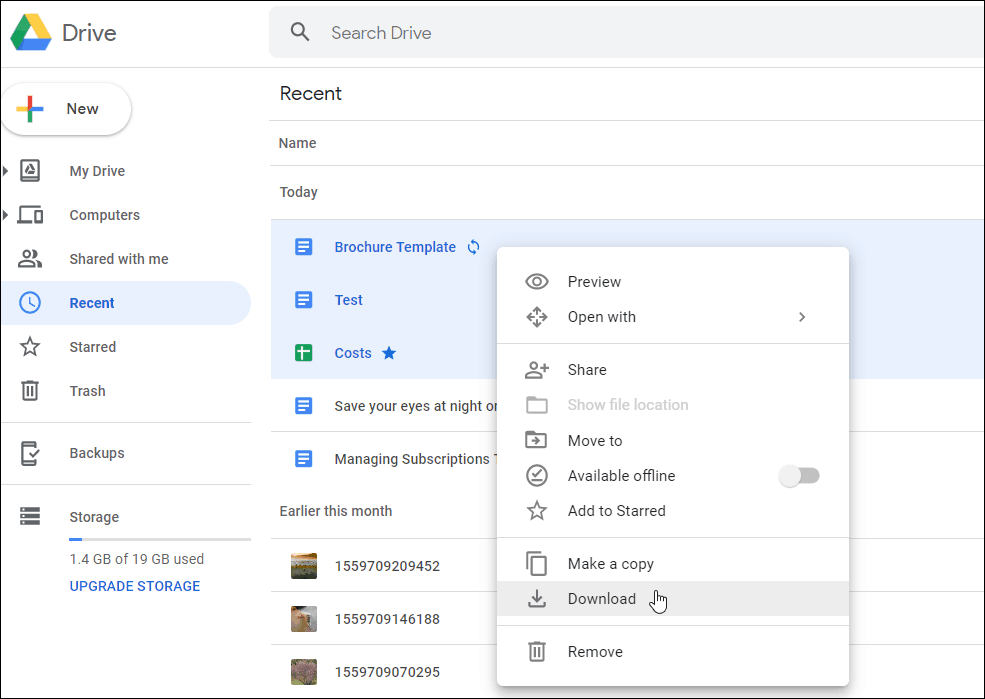
Google डॉक्स आपके सभी दस्तावेज़ों को डाउनलोड करने के लिए एक ज़िप फ़ोल्डर में ले जाएगा। ध्यान दें कि उनके आकार और आपके कनेक्शन की गति के आधार पर समय की मात्रा अलग-अलग होगी।
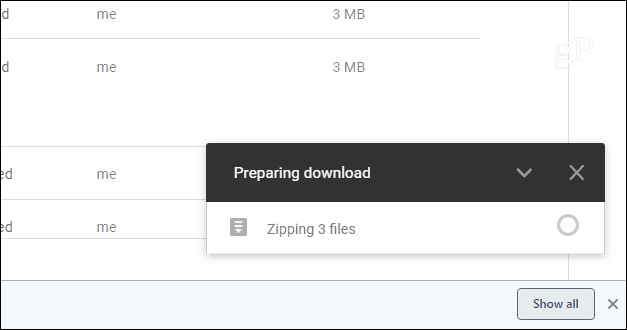
डॉक्स की ज़िप फ़ाइल आपके कंप्यूटर में उपयुक्त Microsoft Office फ़ाइल प्रारूप में डाउनलोड हो जाएगी।

हो सकता है कि आप पहले से Google डॉक पर काम कर रहे हों औरअधिक संपादन क्षमता के लिए इसे Word में भेजना चाहते हैं। या, आपको कई दस्तावेज़ों को निर्यात करने की आवश्यकता हो सकती है ताकि आप उन पर ऑफ़लाइन काम कर सकें या उन्हें अन्य सहयोगियों को भेज सकें। जो भी हो, उन्हें Google से अपने पीसी या मैक पर ले जाना बहुत सीधा है। लेकिन अगर आप इसके लिए नए हैं, तो Google डॉक्स के साथ आरंभ करने के बारे में हमारी मार्गदर्शिका देखें।










एक टिप्पणी छोड़ें